お役立ち情報
cookieとは?有効にした場合のメリット・デメリットと削除の仕方も紹介
良かったら”♥”を押してね!
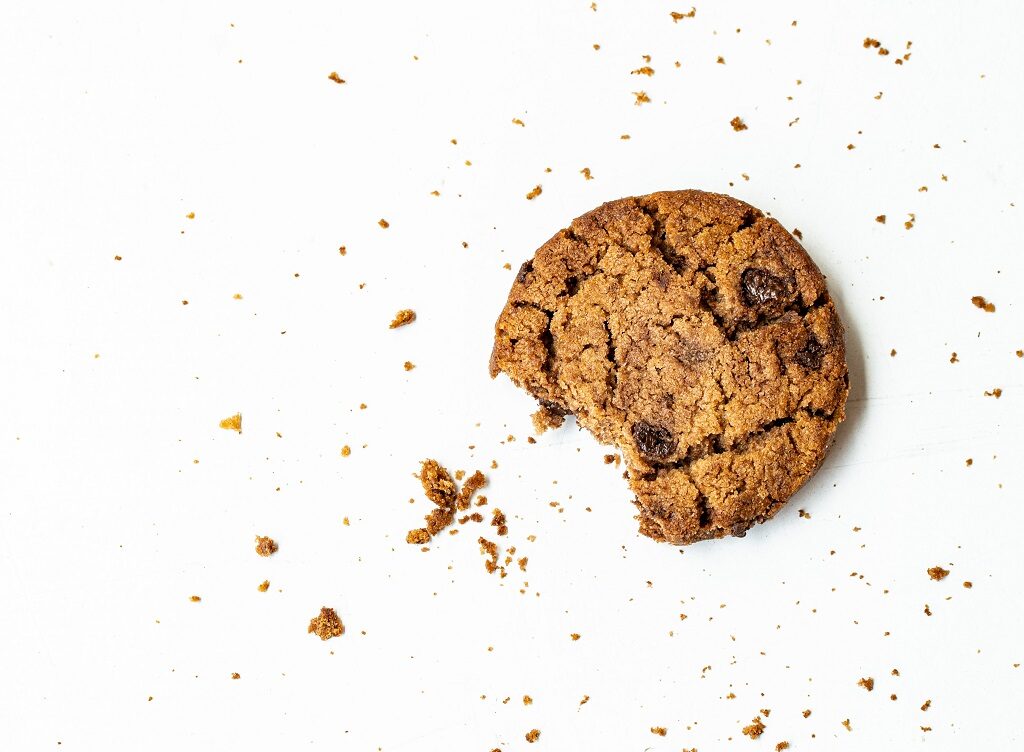
<こちらの「記事」は、下記のような疑問のお役立ち情報としてご参照ください>
・「cookieを有効にしますか」って何?
・有効にした場合は何が起こるの?
みなさんパソコンやスマホ使ってますか?ネットしてますか?
いろんなサイトを見ていく中で、
「cookieを有効にします」→「同意 拒否」
こんなポップを見たことがある方も多いのではないでしょうか。
意味もわからず有効にするのは怖いですよね。でも便利な機能であればぜひとも使いたいところ。
今回はこのcookieの正体について紹介します。
目次

cookieとはクッキーと読み、Webサイトを訪れたユーザーの情報を記録する技術のこと。
ログイン情報の保持などのために使われ 、同じWebサイトを訪問した際にログインの手間を省いたり、ユーザーを識別したりといったことを目的としています。
cookieが保存しているデータとしては、Webサイトを訪問した日時やアクセス回数などです。
パソコンやスマートフォンに保存されていますが、文字情報だけのテキストファイルでありサイズは非常に小さいので、容量を圧迫することはまずありません。
cookieには種類があり、発行元が違います。
ファーストパーティークッキー
訪れているWebサイトが発行しているcookie。
このcookieは訪れているWebサイトでしか機能せず、有効にしないとうまくサイトが見られないケースもあります。
サードパーティークッキー
訪れているWebサイト以外が発行しているcookie。
例えば広告です。家具のサイトを閲覧した後で別のサイトへ行くと、家具関係の広告が出てきたみたいな経験があると思います。
便利と思うか煩わしいと思うかはそれぞれだと思いますが、その仕組みはサードパーティークッキーが追跡しているためです。
cookieを有効にする際に同意ボタンが必要になったのは、2020年6月に改正された個人情報保護法が影響しています。
簡単に言うと、cookieも個人情報に該当する可能性があるためです。
すべてのWebサイトで同意が必要かというとそうではなく、例えばサードパーティークッキーが発行する場合などは、同意が必要な可能性が高いです。
有効にするとどうなるの?

サイトを見ているとちょくちょく出てくるこのポップ↓
「cookieの使用に同意してください はい いいえ 」
意味が分からないから「×」で閉じたり、なんか怖いから「いいえ」を選択したり、そんな対応をしていることも多いのではないでしょうか。
有効にすると、いろいろと便利になります。本当です。お金もかかりません。
なんとも疑わしい表現になってしまいましたが事実です。残念ながら便利なばかりでもないので、ここではcookieのメリットとデメリットを紹介します。
メリット
メリットはなんといっても「利便性の向上」です。
冒頭でもお伝えしましたが、例えばログイン状態の維持。cookieのおかげでサイトを訪れるたびにログイン情報を入力せずに済みます。通販サイトのカート内の情報も同様です。カート内に入れたままブラウザを閉じたり、別のサイトに行ったりしても中身が保持されているのはcookieがお仕事をしているからです。
その他にも、現在地を把握することで、その場所に合わせた情報を提示してくれるのもcookieのおかげです。
もう1つのメリットとして、「趣味嗜好に合わせた広告の表示」があります。
例えば、
ショッピングサイトで健康食品を検索→他のサイトに行く→健康商品の広告が表示!
これcookieの働きです。
あんまりしつこいとうんざりするかもしれませんが、気づかなかった商品を提示してくれるなど、いろいろ便利に使えます。
デメリット
メリットがそのままデメリットになってしまうケースがあります。
どういうことかというと、例えばネットカフェや学校などの共有パソコンでショッピングサイトにログインした場合、情報を保持する機能のせいで他人にIDなどの情報が知られたり、勝手にログインされたりする可能性が考えられます。
対策としては、共有のパソコンで個人情報などを入力しない、cookieを無効にする、cookieを削除するなどがあります。
また、cookieは個人を追跡するといった性質のため、プライバシーの侵害ではないかといった声も上がるようになっています。
有効にすると?
cookieの使用に同意を求めるポップアップが出た場合に、同意する、許可するなどcookieを有効にすると、
- ログインの情報などが保存される
- 次回からログイン入力不要になる
- 閲覧したサイトに関連した広告が出るようになる
- 情報漏洩の可能性が出てくる
といった状況になります。
無効にすると?
逆にcookieの使用を認めなかった場合には、
- 情報が残らないためその都度ログインなどの処理が必要
- cookieに慣れている場合かなり手間に感じる
- 共有パソコンなどから情報が洩れる可能性が少ない
といった状況になります。
cookieはどこで管理して、どうやって有効/無効を切り替えるのでしょうか。
ブラウザによって違いがあるため、今回は利用者が多いであろうGoogle chromeのやり方について紹介します。
①ユーザーアイコンの右側にある「Google chromeの設定」をクリックし、メニューの中から「設定」を選択します。

②「プライバシーとセキュリティ」項目の中にある「cookieと他のサイトデータ」を選択します。
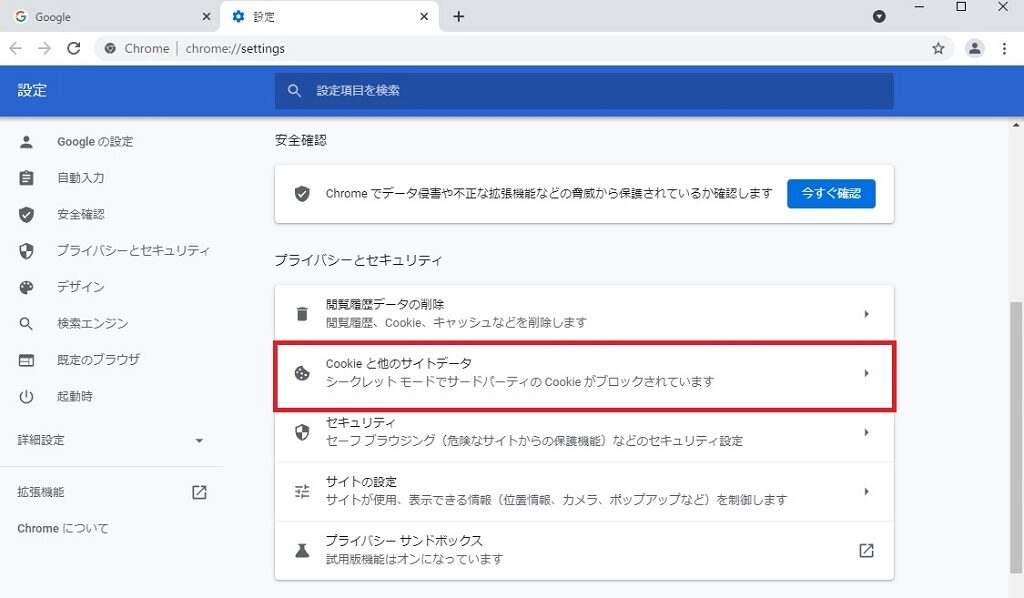
③下記の画面で任意に変更可能です。
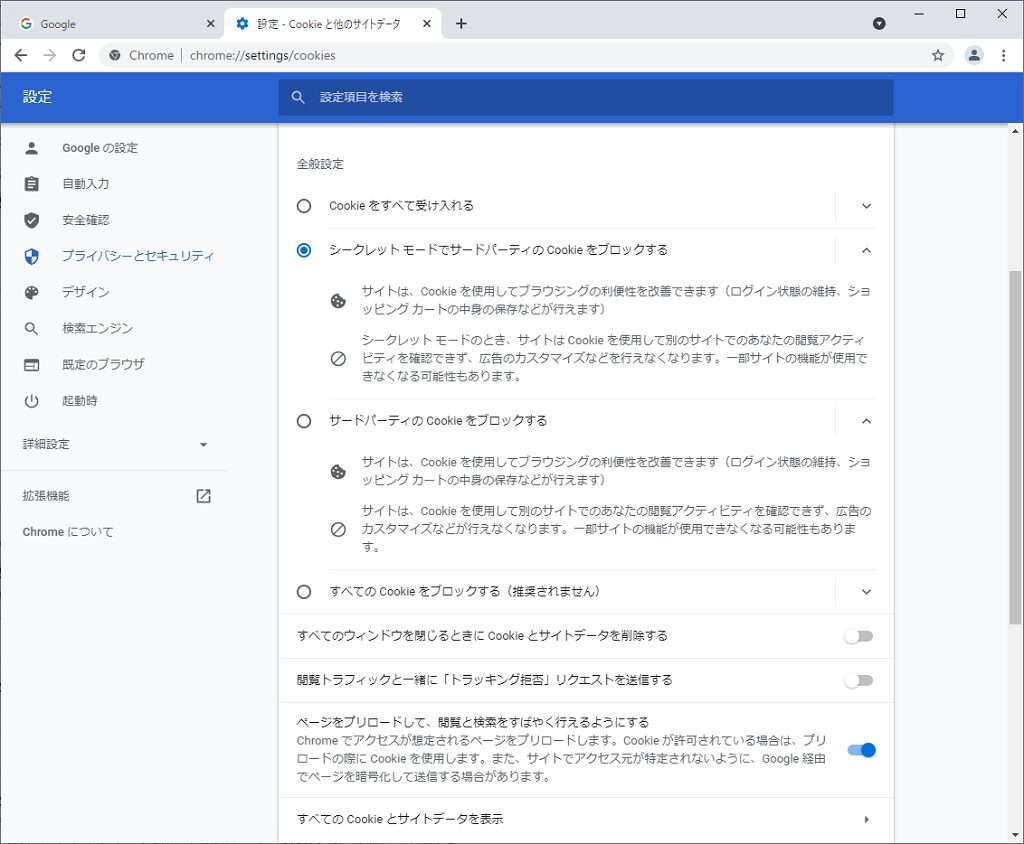
※全てブロックするとかなり不便に感じるかもしれません。
※シークレットモードとは、cookieの情報などを残さないモードのことです。
①有効と無効を切り替えた画面にある「すべてのcookieとサイトデータを表示」を選択します。
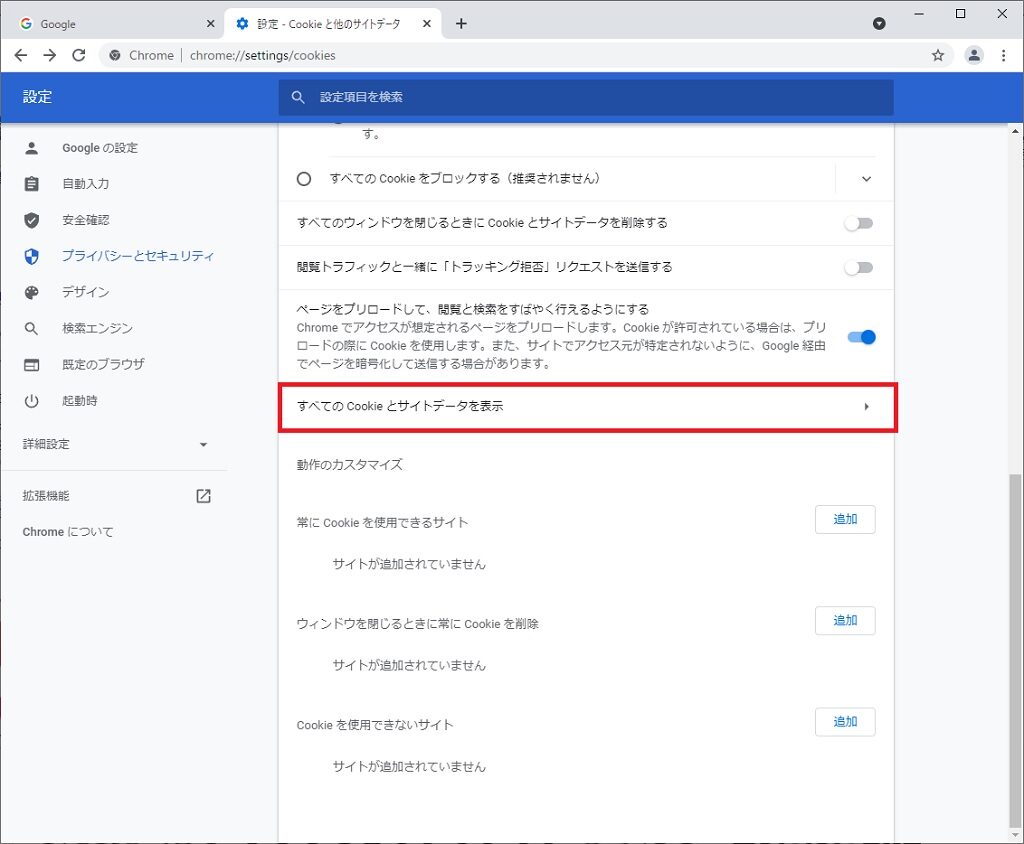
②「すべて削除」か、ごみ箱のアイコンを選択して個別に削除します。
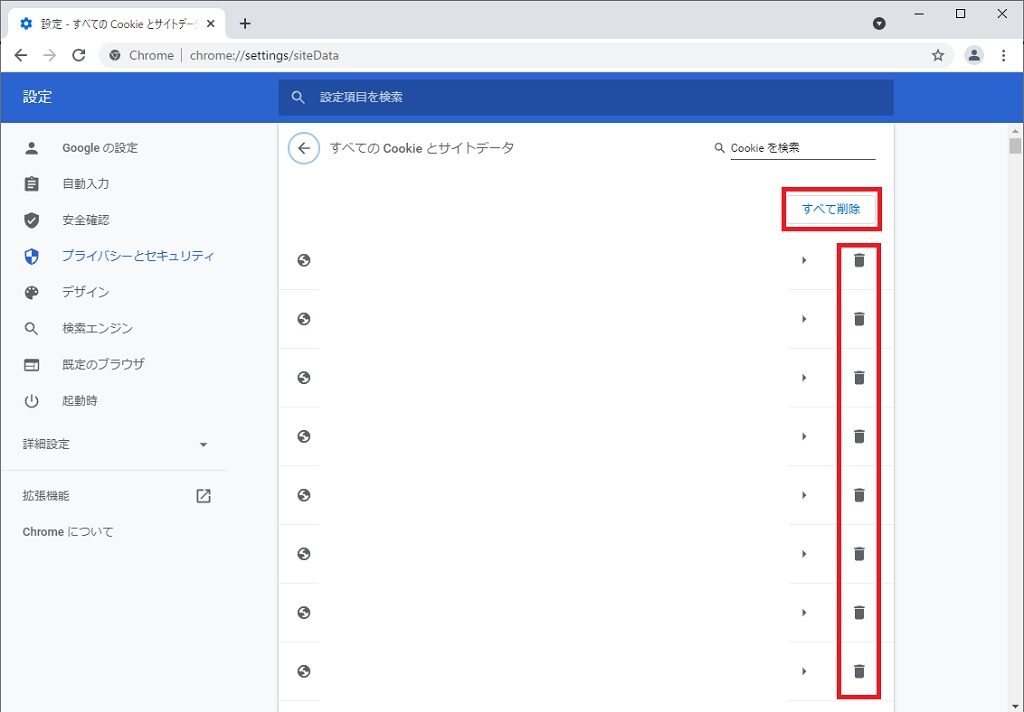
※ログイン状態が解除されたり、保存している情報が消されたりする可能性があります。
※必要な情報は事前にメモしておくことをおすすめします。
まとめ

cookie(クッキー)とは、ユーザーの情報を保持しておく技術です。ログインの手間を省いたり、ユーザーを識別したりといった使われ方をしています。
cookieには種類があり、閲覧しているサイトが発行しているファーストパーティークッキー、閲覧しているサイト以外が発行しているサードパーティークッキーがあります。
cookieのメリットは、
- 利便性の向上
- 趣味嗜好に合わせた広告の表示
……などがあります。
しかし、共有パソコンなどで不正利用される可能性があるので、個人情報の入力は控える、cookieを無効にする、cookieを削除するといった対策が必要です。
Google chromeの場合、cookieの有効と無効は、
Google chromeの設定→設定→プライバシーとセキュリティ→cookieと他のサイトデータ
から行います。
削除については、
Google chromeの設定→設定→プライバシーとセキュリティ→cookieと他のサイトデータ→すべてのcookieとサイトデータを表示→すべて削除か個別削除
を行います。
cookieは便利な技術ではありますが、情報漏洩やプライバシーの侵害といった危険性もはらんでいます。
共有パソコンでのデータの取り扱いやパソコン・スマホ自体の紛失に注意しつつ、上手に活用してネット社会を楽しみましょう。
 WWGスペース 名古屋のホームページ制作会社が発信するオウンドメディア
WWGスペース 名古屋のホームページ制作会社が発信するオウンドメディア


